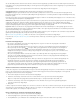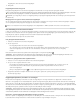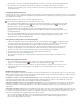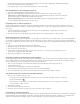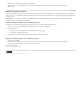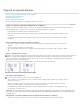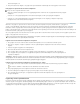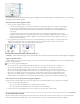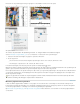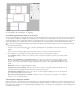Operation Manual
Als u InDesign wilt laten proberen om ontbrekende koppelingen te herstellen, kiest u Hulpmiddelen > Ontbrekende koppelingen
zoeken in het menu van het deelvenster Koppelingen.
Deze opdracht is grijs als er geen ontbrekende koppelingen voor het document zijn.
Een standaardmap voor opnieuw koppelen opgeven
1. Selecteer Bestandsafhandeling in het dialoogvenster Voorkeuren.
2. Kies in het menu Standaardmap voor opnieuw koppelen een van de volgende opties en klik vervolgens op OK:
Laatste map voor opnieuw koppelen Met deze optie wordt de laatst gebruikte map weergegeven die u hebt geselecteerd
bij het opnieuw koppelen, overeenkomstig de werking in InDesign CS3.
Originele koppelingsmap Met deze optie wordt de oorspronkelijke locatie van het gekoppelde bestand weergegeven,
overeenkomstig de werking inInDesign CS2 en oudere versies.
Koppelingen naar een andere map kopiëren
Met de opdracht Koppeling(en) kopiëren naar kopieert u afbeeldingsbestanden naar een andere map en leidt u de koppelingen om naar de
gekopieerde bestanden. Deze opdracht is vooral handig als u bestanden naar een ander station verplaatst, bijvoorbeeld van een dvd naar een
vaste schijf.
1. Selecteer de koppelingen naar de bestanden die u wilt kopiëren en kies Hulpmiddelen > Koppeling(en) kopiëren naar in het
menu van het deelvenster Koppelingen.
2. Geef op naar welke map u de gekoppelde bestanden wilt kopiëren en kies Selecteren (Windows) of Kies (Mac OS).
Opnieuw koppelen naar een andere map
Met de opdracht Opnieuw koppelen aan map kunt u een map opgeven die bestanden bevat met dezelfde namen als de verouderde koppelingen.
Als uw huidige koppelingen bijvoorbeeld verwijzen naar afbeeldingen met een lage resolutie, kunt u een andere map opgeven die afbeeldingen
met een hoge resolutie bevat. U kunt een andere extensie voor de bestanden opgeven, zodat u koppelingen bijvoorbeeld kunt veranderen van .jpg
naar .tiff.
1. Selecteer een of meer koppelingen in het deelvenster Koppelingen.
2. Kies Opnieuw koppelen aan map in het menu van het deelvenster Koppelingen.
3. Geef de locatie van de nieuwe map op.
4. Selecteer Overeenkomstige bestandsnaam, maar met deze extensie als u een andere extensie wilt gebruiken en geef de
nieuwe extensie op (bijvoorbeeld AI, TIFF of PSD).
5. Klik op Selecteren (Windows) of Kies (Mac OS).
Bestanden met andere bestandsextensies opnieuw koppelen
Met de opdracht Bestandsextensie opnieuw koppelen kunt u afbeeldingen op basis van de bestandsextensie vervangen. Wanneer u bijvoorbeeld
diverse JPEG-bestanden in uw document hebt staan, kunt u deze vervangen door PSD-bestanden. De bestanden met verschillende extensies
moeten in dezelfde map staan als de gekoppelde bestanden die worden vervangen.
1. Zorg ervoor dat de bestanden met verschillende bestandsextensies in dezelfde map worden weergegeven als de
oorspronkelijke bestanden.
2. Selecteer een of meer koppelingen in het deelvenster Koppelingen.
3. Kies Bestandsextensie opnieuw koppelen in het menu van het deelvenster Koppelingen.
4. Geef de bestandsextensie op die de geselecteerde bestanden moet vervangen en klik op Opnieuw koppelen.
Een geïmporteerd bestand vervangen met de opdracht Plaatsen
1. Ga op een van de volgende manieren te werk:
Om de inhoud van een afbeeldingskader te vervangen, zoals een geïmporteerde afbeelding, selecteert u het kader met
het gereedschap Selecteren
.
Om de inhoud van een tekstkader te vervangen, klikt u met het gereedschap Tekst op een invoegpositie in een tekstkader
en kiest u Bewerken > Alles selecteren.
2. Kies Bestand > Plaatsen.
3. Ga naar het nieuwe bestand en selecteer het.
4. Controleer of Geselecteerd item vervangen is geselecteerd en klik vervolgens op Openen.
De padnaam van de koppeling kopiëren
U kunt het volledige pad van de gekoppelde afbeelding of het pad van de platformstijl kopiëren. Het kopiëren van het volledige pad is handig als u
teamleden wilt laten weten waar illustraties zich bevinden. U kunt bijvoorbeeld het volledige pad kopiëren en plakken in een e-mailbericht. Het
kopiëren van het platformpad is handig bij scripting of om afbeeldingsvelden op te geven als u gegevens wilt samenvoegen.